آموزش انتقال وردپرس به هاست جدید به صورت ادان دامین
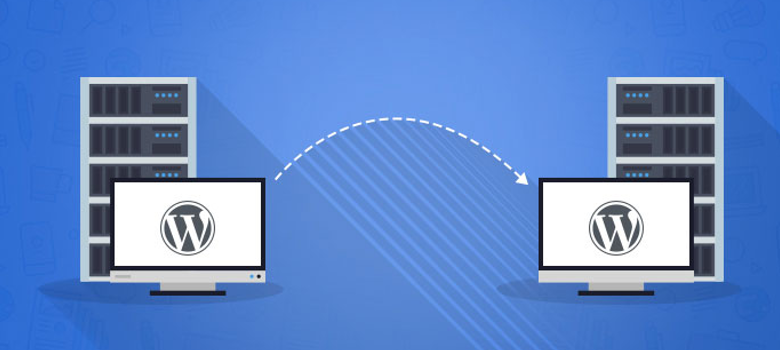
زمانی به انتقال وردپرس به هاست جدید در حالت ادان دامنه نیاز پیدا میکنیم که لازم باشه سایت رو به صورت کلی از یک هاست به هاست دیگه منتقل کنیم یا اینکه بخوایم با استفاده از قابلیت ادان دامنه، از یک هاست برای دوتا دامنه استفاده کنیم. به این صورت در نظر بگیرید که ما دو تا دامنه A و B رو داریم که در اینجا دامنه A ما جزو اولین دامنهمون بوده که سایتی رو روی اون راهاندازی کردیم. حالا بعد از مدتی، دامنه B رو هم روی هاست دیگه بالا میاریم و یک سایت کاملا مجزا هم روی این دامنه راه اندازی میکنیم. اما زمانی میرسه که حالا بخاطر مشکلات اقتصادی در خرید هاست، یا هر دلیل دیگه تصمیم به انتقال سایت B روی هاست اولی که دامنه A روی اون قرار داره میگیریم. در این حالت باید ابتدا از کلیه اطلاعات هاست دامنه B یک بک آپ تهیه کنیم و بعدش دامنه رو به صورت ادان دامنه روی هاست سایت A بالا بیاریم. بعد از اینکه دامنه B هم روی هاست اولیه ست شد، حالا میتونیم اطلاعات سایت رو از هاستی به هاست دیگه در حالتی که دامنه به صورت ادان دامین قرار داره منتقل کنیم.
در این آموزش از پایگاه دانش میزبانفا قصد دارم به نحوه انتقال وردپرس به هاست جدید در حالت ادان دامین بپردازم که با استفاده از این آموزش میتونید اقدام به انتقال دامنه از یک هاست به هاست دیگر در وردپرس بکنید. پس اگر شما هم به دنبال آموزش انتقال سایت از یک هاست به هاست دیگر در حالتی که سایت در حالت ادان دامنه قرار داره هستید، تا انتهای این آموزش همراه باشید.
آموزش انتقال وردپرس به هاست جدید به صورت ادان دامین
برای اینکه اقدام به انتقال سایت وردپرس به هاست جدید در حالت ادان دامنه بکنید، لازمه تا مراحلی رو برای این کار طی کنید که به ترتیب در زیر به معرفی هر مرحله میپردازم و در ادامه هم جزییات هر مرحله رو به صورت آموزش تصویری انتقال وردپرس به هاست جدید در وردپرس شرح خواهم داد.
- ابتدا باید از اطلاعات هاست فعلی خود یک بک آپ کامل تهیه کنید که این بک آپ شامل بکاپ گیری از دیتابیس وردپرس و بک آپ گیری از فایلهای وردپرس میشه.
- سپس دامنه را با استفاده از قابلیت ادان دامنه هاست روی هاستی که قصد دارید اقدام به انتقال اطلاعات وردپرس بکنید، اضافه کنید.
- در نهایت فایل بک آپ کامل وردپرس را روی فولدر ادان دامنه و دیتابیس درون ریزی کنید.
پس به صورت کلی میشه گفت که برای انتقال وردپرس از هاستی به هاست دیگر در حالت ادان دامنه باید سه مرحله اصلی رو طی کنیم که این مراحل هر کدوم هم دارای مراحل جداگونهای هستند.
مرحله اول: تهیه بک آپ کامل از وردپرس
توی این مرحله باید از کلیه اطلاعات وردپرس که شامل دیتابیس وردپرس و پایگاه داده وردپرس هست یک نسخه بک آپ کامل تهیه کنید. در رابطه با این مورد در مقاله آموزش نحوه بکاپ گیری در وردپرس آشنا شدیم که در اینجا هم همون مراحل رو یک به یک توضیح میدم که برای تهیه بک آپ کامل از وردپرس باید این مراحل رو طی کنید.
1. خروجی گرفتن از فایلهای وردپرس
توی این مرحله باید از کلیه فایلها و پوشههای وردپرس که داخل public_html هاست قرار داره یک نسخه بک آپ با فرمت zip. تهیه کنید. در ساختن این نسخه فرقی بین کنترل پنل هاست سی پنل و دایرکت ادمین وجود نداره و در هر صورت باید از محتویات داخل مسیر public_html یک خروجی تهیه کنید که در اینجا من با هاست سی پنل برای تهیه بک آپ از فایلهای وردپرس استفاده میکنم. بنابرای وارد هاست شده و روی File Manager کلیک کنید تا به مسیر مدیریت فایلها در هاست هدایت شوید.

سپس وارد public_html شده و با انتخاب گزینه Select All کلیه پوشهها و فایلهایی که متعلق به وردپرس هستند رو انتخاب کنید. بعد از اینکه کلیه موارد انتخاب شد، راست کلیک کرده و گزینه Compress را برای فشرده سازی فایل در هاست سی پنل با فرمت ZIP انتخاب کنید.
بعد از کلیک روی گزینه Compress پنجره زیر نشون داده میشه که باید ابتدا فرمت فایل خروجی را روی فرمت ZIP انتخاب کنید. سپس در انتهای پنجره مسیر دلخواه برای ذخیره فایل بک آپ وردپرس به همراه عنوان فایل وارد کنید.
اینجا چون من موقع راست کلیک کردن نشانگر ماوس روی پوشه wp-admin قرار داشته، سی پنل به صورت خودکار این اسم رو برای فایل بک آپ انتخاب کرده که منم تغییری در این گزینه ایجاد نکردم. در نهایت روی دکمه Compress Files کلیک کرده و منتظر بمونید تا فایل خروجی شما بسته به میزان حجم فایلهای سایت در مسیر تعیین شده تهیه بشه. حالا بعد از اینکه فایل خروجی شما ایجاد شد اونو دانلود کنید و در سیستم خودتون ذخیره کنید. در اینجا همونطور که در فیلد مسیر و نام میبینید فایل من با نام wp-admin.zip در مسیر public_html ذخیره شده که برای دانلود کردن باید روی فایل wp-admin.zip که داخل مسیر public_html قرار داره دو بار کلیک کنم تا فایل خروجی دانلود بشه.
یک راهکار حرفه ای تر این است از یک هاست پشتیبان گیری به منظور ذخیره سازی نسخه های بکاپ تهیه شده از وبسایت خود کمک بگیرید. بدین ترتیب می توانید در بازه های زمانی مرتب بکاپ های وبسایت خود را ذخیره کنید تا در شرایط بحرانی قادر به بازگردانی آخرین تغییرات باشید.
خب تا اینجا مرحله اول تهیه بکاپ از فایلهای وردپرس تموم شده و حالا در مرحله بعدی اقدام به تهیه نسخه پشتیبان از دیتابیس وردپرس بکنید.
2. خروجی گرفتن از دیتابیس وردپرس
برای تهیه بک آپ از دیتابیس وردپرس ابتدا باید وارد هاست خود شوید. بعد از اینکه نام کاربری و رمز خودتون را برای ورود به هاست وارد کردید روی گزینه phpmyadmin کلیک کنید تا به صفحه مدیریت دیتابیس سایت هدایت شوید.
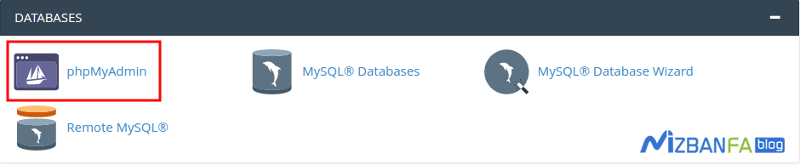
تو این مرحله ممکنه ازتون نام کاربری و رمز عبور برای ورود درخواست بشه. در این صورت باید از نام کاربری و رمز ورود به هاست برای ورود به phpmyadmin استفاده کنید. سپس مشابه تصویر زیر از سمت چپ دیتابیس سایت خودتونو انتخاب کنید.
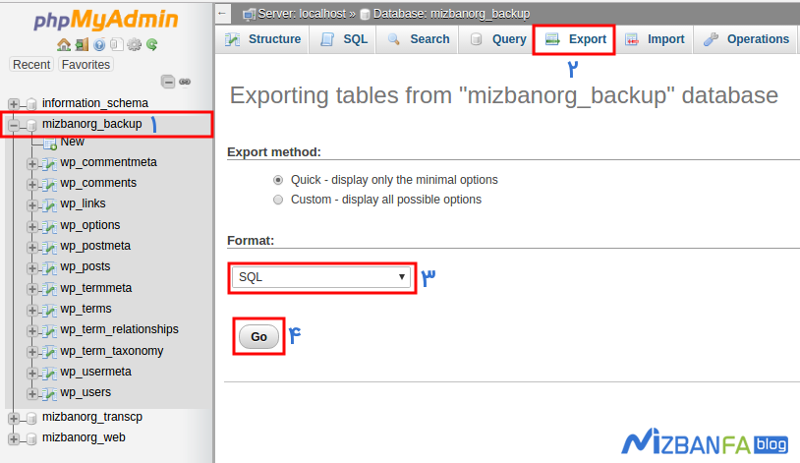
حالا از سربرگ بالا گزینه Export را انتخاب کنید. تو این صفحه کافیه از قسمت Format نوع اونو روی SQL انتخاب کرده و در نهایت روی دکمه Go کلیک کنید. بسته به میزان حجم دیتابیس منتظر بمونید تا خروجی از دیتابیس وردپرس تهیه بشه و در نهایت فایل خروجی را با فرمت SQL. دانلود کرده و در جایی مطمئن در کامپیوتر خودتون ذخیره کنید. همچنین برای محکم کاری بهتره این فایل رو جدا از کامپیوتر روی یک فضای ذخیره سازی مثل فلش مموری و در جایی مطمئن نگهداری کنید.
مرحله دوم: اضافه کردن دامنه به هاست دیگر با استفاده از ادان دامنه
برای اضافه کردن یک دامنه بعنوان addon domain در هاست سی پنل باید مراحل زیر رو پیش برید :ه در مقاله نحوه اضافه کردن دامنه جدید یا ادان دامین به هاست سی پنل به صورت کامل به شرح این موضوع هم پرداختیم. قبل از هر چیزی باید به این نکته توجه داشته باشید که دامنهای میخواید به عنوان addon دامنه به هاستتون اضافه کنین باید ابتدا dns های اون هاست یا سرور مربوطه رو بر روی دامنه تنظیم کرده باشید. بنابراین با استفاده از مقاله آموزش تغییر DNS های دامنه در ایرنیک برای دامنههای IR بعد از اینکه dns های صحیح هاست بر روی دامنه ی شما تنظیم شد میتونید مراحل زیر رو برای اضافه کردن دامنه به هاست سی پنل شروع کنید.
ابتدا وارد مدیریت هاست سی پنل شده و سپس مشابه تصویر زیر از بخش Doamins بر روی گزینه Addon Domains کلیک کنید.
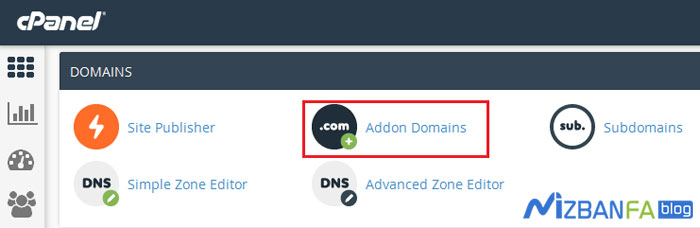
حالا که وارد صفحه جدید برای اضافه کردن دامنه به هاست سی پنل شدید، از قسمت Create an Addon Domain گزینههای زیر رو به ترتیب تکمیل کنید.
- New Domain Name: نام دامنه مورد نظرتون رو بدون www و HTTP در این قسمت وارد کنید.
- Subdomain: با کلیک در این قسمت، به صورت اتوماتیک مقادیر لازم پر میشه که نیازی به تغییر اونها ندارید.
- Document Root: این قسمت هم به صورت اتوماتیک ایجاد میشه.
- گزینه Create an FTP Account associated Width This Addon Domain برای addon domain جدید اکانت FTP ایجاد میکنه که میتونید با استفاده از FTP هاست، امکان آپلود و مدیریت فایلها در هاست رو داشته باشید. با انتخاب این گزینه دسترسی به addon domain از طریق اکانت FTP نیازمند ورود رمز عبور هست.
در صورت انتخاب این گزینه برای استفاده از اکانت افتیپی 3 گزینه زیر ظاهر میشه:
- FTP Username: این گزینه برای ایجاد نام کاربری اکانت FTP شماست که به صورت اتوماتیک مقدار دهی میشه.
- Password: از این گزینه رمز عبور دلخواه برای اکانت FTP رو انتخاب کنید.
- Password(again): در این قسمت باید رمز عبور رو مجدد وارد کنین.
- Strength: رنگی که در این نوار نشون داده میشه میزان قابلیت اطمینان و قوی بودن رمز عبور انتخابی شما رو نشون میده.
همچنین می تونید از دکمه Password Generator برای ایجاد یک پسورد بسیار قوی استفاده کنین. بعد از پر کردن کلیه فیلدها با تصویری مثل تصویر زیر مواجه خواهید شد.
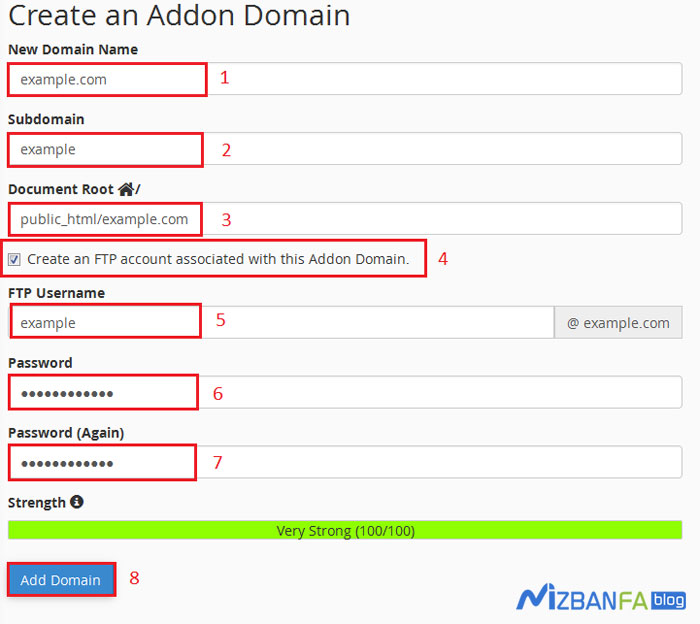
حالا در نهایت روی دکمه Add Domain که کلیک مراحل ایجاد addon domain جدید ما به اتمام خواهد رسید. بخاطر داشته باشید که عملیات مدیریت فایل های این دامنه در مسیر public_html/example.com انجام میشه و در ابتدا باید dns های دامنه خود رو مطابق با dns های هاست خود تنظیم کنین و سپس ادامه مراحل رو طی کنین.
خب، تا اینجا هم مرحله دوم برای انتقال اطلاعات هاست به هاست دیگه در وردپرس به اتمام رسیده و تنها باید مرحله آخر که برای بازگردانی فایل بکآپ تهیه شده از وردپرس هست انجام بدین که در مرحله اول این آموزش انجام دادیم.
مرحله سوم: بازگردانی بک آپ وردپرس روی هاست جدید
برای بازگردانی اطلاعات روی هاست که به صورت ادان دامنه اضافه شده باید ابتدا به File Manager هاست برید و سپس از مسیر public_html وارد پوشه دامنه که با همون نام دامنه ایجاد شده بشید. این پوشه که در مسیر public_html قرار داره در واقع public_html و ریشه هاست برای دامنهای که به صورت ادان دامین به هاست اضافه کردید به حساب میاد. پس برای تغییراتی که روی فایلهای این دامنه ایجاد میکنید، باید اول به مسیر public_html برید و سپس وارد پوشه دامنه بشید. حالا برای بازگردانی اطلاعات سایت به هاستی که به صورت ادان دامنه اضافه کردید مراحل زیر رو طی کنید.
1. آپلود فایل zip وردپرس در هاست
وارد هاست خودتون شده و روی گزینه File Manager کلیک کنید تا به صفحه مدیریت فایلها در هاست هدایت بشید. سپس به مسیر public_html/example.com که مربوط به پوشه دامنه اضافه شده است مراجعه کنید. روی گزینه Upload در بالای صفحه کلیک کنید و فایل بک آپ وردپرس که با نام wp-admin.zip در مرحله بک آپ گیری وردپرس ازش تهیه شد رو انتخاب کرده و آپلود کنید. دقت کنید که نام wp-admin.zip در این آموزش استفاده شده و ممکنه فایل بک آب شما با یک نام دیگهای باشه.
بعد از کلیک روی دکمه آپلود به صفحهای مشابه تصویر زیر هدایت میشید که با انتخاب دکمه select file میتونید فایل مورد نظر رو انتخاب کرده و منتظر بمونید تا کار آپلود تا انتها پیش بره.
پس از اتمام آپلود تو مسیر public_html/example.com فایل wp-admin.zip رو میبینید، باید انتخابش کنید و بر روی extract کلیک کنید و فایل رو از حالت فشرده خارج کنید.
بعد از کلیک روی Extract پنجره زیر نمایش داده میشه که باید تو این مرحله بعد از اینکه مسیر برای خارج کردن فایل از حالت فشرده صحیح بود روی دکمه Extract کلیک کنید تا فایلها و پوشههای سایت از حالت فشرده خارج شوند.
2. ساخت دیتابیس جدید وردپرس در هاست
در این مرحله لازمه تا ابتدا یک پایگاه داده جدید در سی پنل ایجاد کنیم و سپس پایگاه دادهای که در مرحله خروجی گرفتن از دیتابیس در مرحله قبل دیدیم رو در این دیتابیس درون ریزی کنیم. پس برای ساخت پایگاه داده جدید در سی پنل ابتدا به صفحه اصلی کنترل پنل هاست سی پنل مراجعه کنید. سپس مشابه تصویر زیر روی دکمه MySQL database wizard کلیک کنید تا به صفحه ساخت دیتابیس جدید در هاست سی پنل هدایت شوید.

پس از کلیک روی دکمه مورد نظر به صفحهای مشابه تصویر زیر هدایت خواهید شد. یک نام دلخواه برای پایگاه داده جدید وردپرس انتخاب کنید و سپس روی دکمه Next Step کلیک کنید تا وارد مرحله تعیین نام کاربری پایگاه داده وردپرس و رمز پایگاه داده وردپرس شده و در نهایت دیتابیس خودتون رو بسازید.
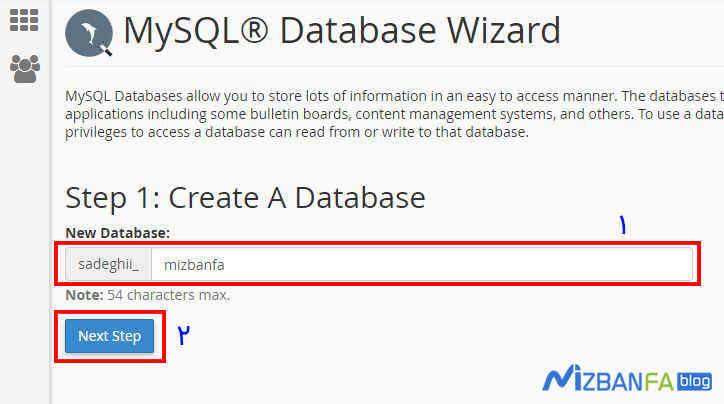
پس از اینکه روی دکمه Next Step کلیک کنید به صفحهای مشابه تصویر زیر هدایت میشید که در اون میتونید نام کاربری پایگاه داده و رمز پایگاه داده رو انتخاب کنید و در نهایت پایگاه داده خودتونو ایجاد کنید. با استفاده از دکمه Password Generator قادر خواهید بود تا یک رمز قوی که سی پل به صورت خودکار برای سما میسازه ایجاد کنید و از اون برای رمز پایگاه داده خودتون استفاده کنید. در این مرحله دقت کافی را داشته باشید که رمز رو در جایی مطمئن کپی کنید و اونو هیچوقت فراموش نکنید چرا که در آینده و در مراحل بعد به این رمز و نامهای انتخاب شده احتیاج پیدا خواهید کرد.
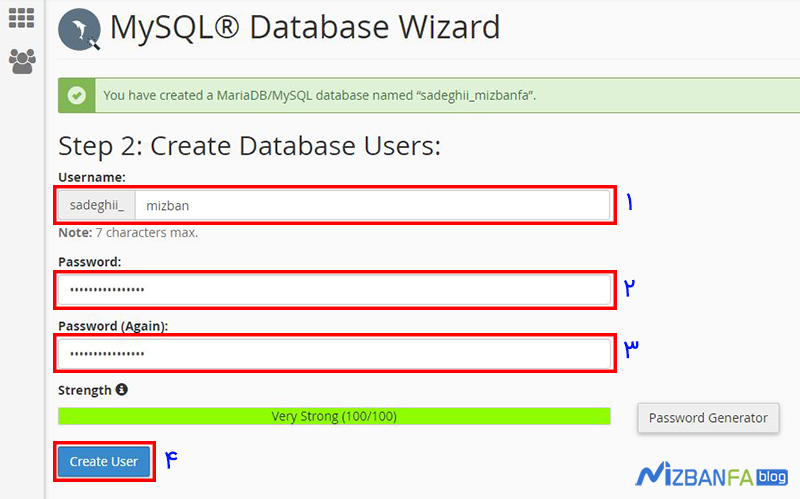
در نهایت پس از پر کردن کلیه فیلدهای بالا به صفحه دیگری مشابه تصویر زیر هدایت خواهید شد، در این مرحله تیک گزینه ی ALL PRIVILEGES رو بزنین و روی next step کلیک کنین تا ارتباط بین یوزر و پایگاه داده برقرار بشه و سطح دسترسی های یوزر هم تصحیح بشه.
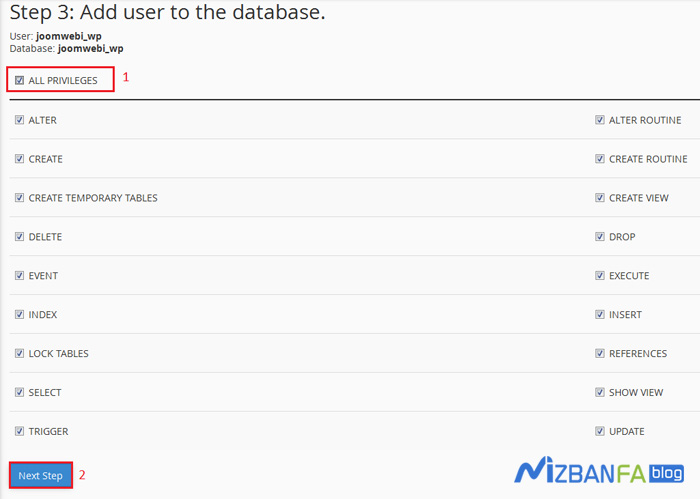
بعد از کلیک روی Next Step در این مرحله پایگاه داده به درستی ساخته شده و پیغام موفقیت آمیز بودن اون به شما نمایش داده میشود.
3. درون ریزی دیتابیس وردپرس
حالا که دیتابیس رو ساختید باید به phpmyadmin مراجعه کرده و با انتخاب دیتابیس ساخته شده درون ریزی فایل بک آپ دیتابیس رو هم انجام بدین. برای این منظور به صفحه اصلی کنترل پنل در هاست سی پنل مراجعه کنید و از قسمت databases گزینهی phpmyadmin رو مشابه اونچه که در تصویر زیر میبینید انتخاب کنید.
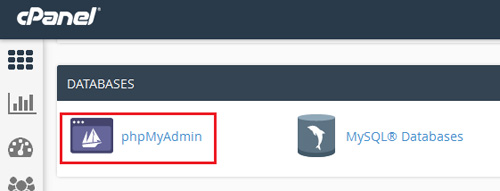
بعد از ورود به phpmyadmin، پایگاه دادهی جدید رو که در مرحله دوم با همدیگه ساختیم را انتخاب کنید و مشابه تصویر زیر روی دکمه import که در بالای صفحه قرار داره کلیک کنید.
حالا تو صفحه import روی Chose File کلیک کرده و فایل .sql ذخیره شده رو که قبلا ازش بک آپ تهیه کردید رو انتخاب کنید که تو این آموزش فایل بک آپ دیتابیس من با نام mizbanorg_backup.sql در کامپیوتر ذخیره شده که باید اونو انتخاب کنید و در نهایت با کلیک روی دکمه go که در انتهای صفحه قرار داره عملیات ایمپورت اطلاعات پایگاه داده رو انجام بدین تا در نهایت در باکسی که با رنگ سبز به شما نشون داده میشه پیغام موفقیت آمیز بودن مراحل درون ریزی دیتابیس رو مشاهده کنید.
4. ویرایش فایل wp-config.php
توی این مرحله باید به File Manager هاست مراجعه کرده و در مسیر public_html/example.com به دنبال فایل wp-config.php بگردید. سپس روی این فایل راست کلیک کرده و دکمه Edit رو انتخاب کنید تا صفحه ویرایش فایل برای تغییر اطلاعات دیتابیس براتون باز بشه.
بعد از باز شدن صفحه ویرایش فایل مشابه تصویر زیر اطلاعات دیتابیس جدید وردپرس که موقع درون ریزی فایل بک آپ وردپرس رو در اون انجام دادید را وارد کرده و فایل رو ذخیره کنید.
بعد از ذخیره این فایل کافیه آدرس سایت رو باز کرده و ببینید که انتقال اطلاعات وردپرس از هاستی به هاست دیگر به صورت ادان دامنه با موفقیت به اتمام رسیده و حالا میتونید با استفاده از یک هاست دو سایت رو میزبانی کنید.


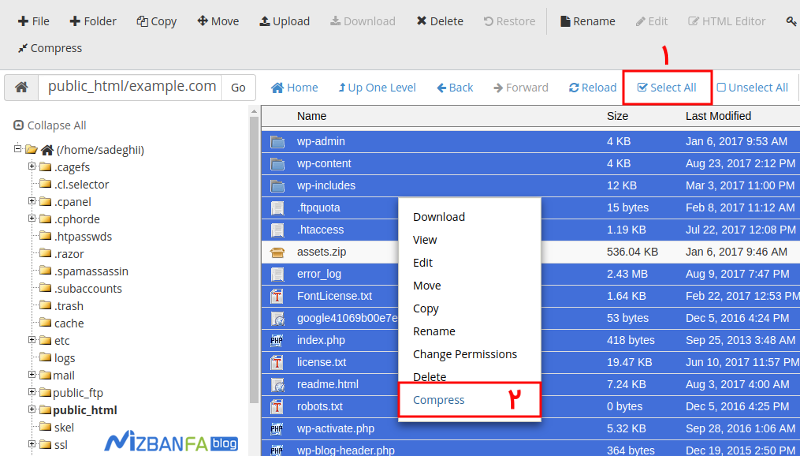
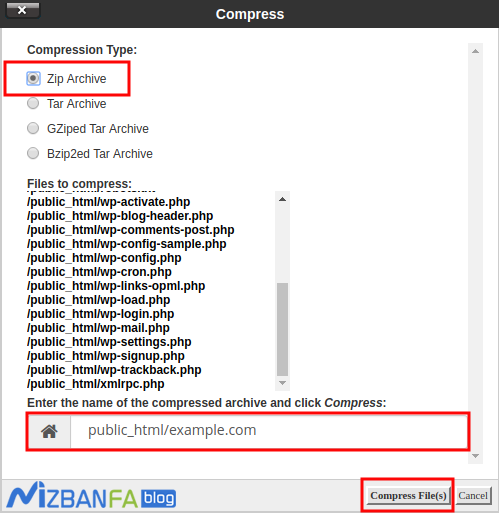
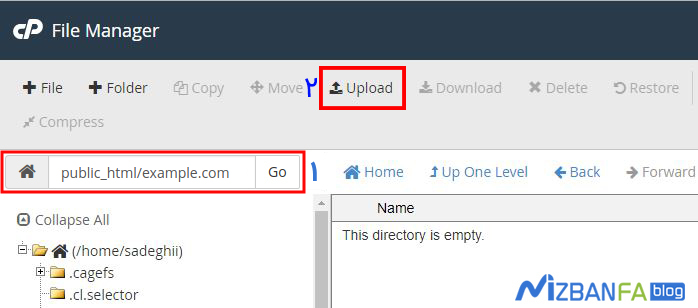
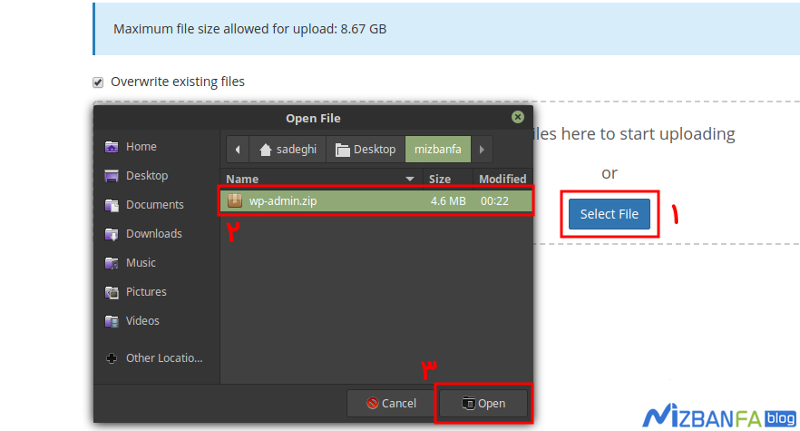
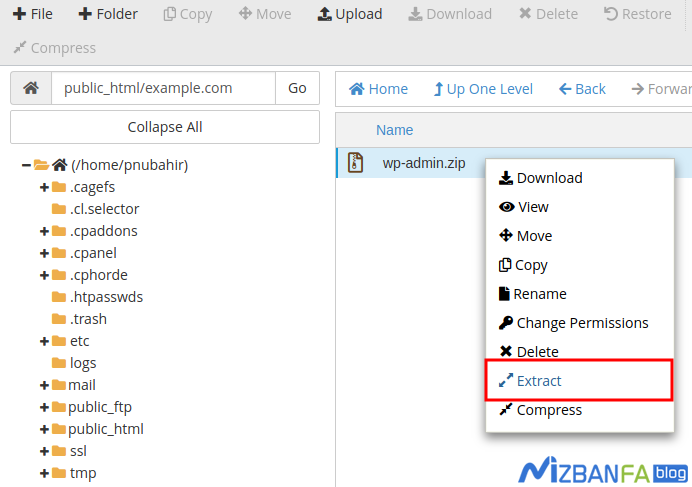
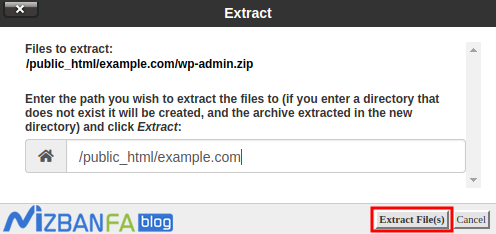
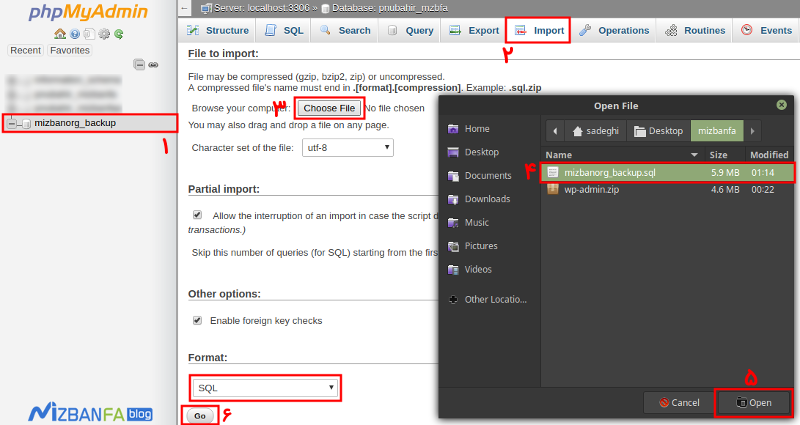
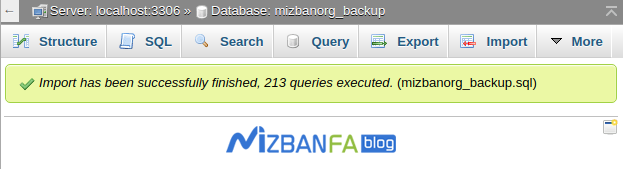
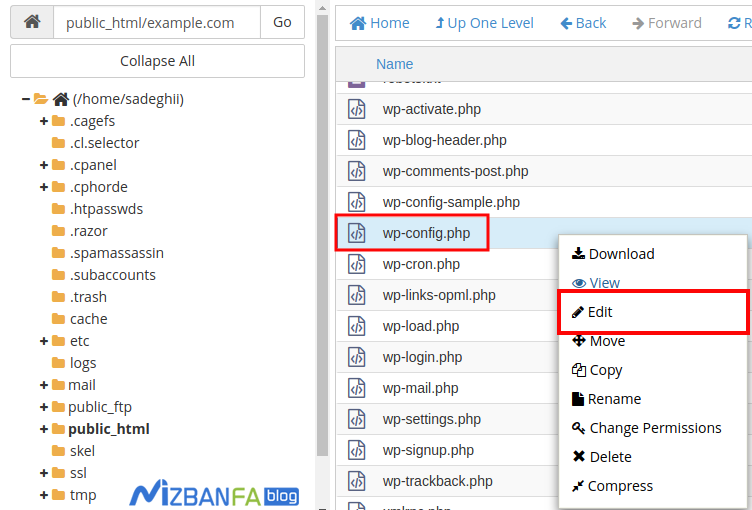
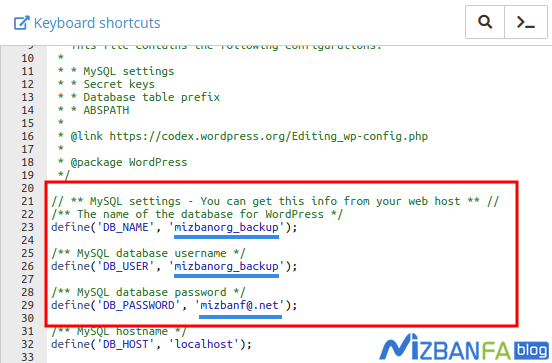
سلام و عرض ادب
ضمن تشکر بابت افزودن این آموزش.
آیا روی لوکال هاست هم میتونیم ادان دامین اضافه کنیم ؟ و سپس با همین شیوه وردپرس روی ادان دامین لوکال هاست بارگذاری کنیم؟
سلام و احترام، نه روی لوکال هاست امکان اضافه کردن ادان دامین نیست. اما میتونید با ویرایش برخی فایلهای سیستم به جای اینکه از localhost در مرورگر برای مدیریت سایتی که در لوکال است قرار داره استفاده کنید، از یک نام دامنه مثل mizbanfa.net استفاده کنید که در آموزش افزودن دامنه به لوکال هاست نحوه انجام این کار را توضیح دادم.
از اینکه با طرح سوالاتی در حد یک کاربر صفر کیلومتر، مصدع اوقات گرانبهایتان میشوم عذرخواهی میکنم.
در حال حاضر، روی دامنه ی من؛ توسط شرکت معظم میزبان فا، وردپرس و پلاگین آوادا کلاسیک نصب شده و هیچگونه تغییری روی آن اعمال نکرده ام . ضمنا قصد دارم علاوه بر دامنه ی اصلی ؛ یک ادان دامین هم روی هاستم راه اندازی کنم.
اکنون بفکرم رسید که روی دو کامپیوتر شخصی و مجزایِ A و B ، لوکال هاست را راه اندازی کنم ، سپس محتویات هاست فعلی خودم روی میزبان فا (وردپرس بهمراه آوادای نصب شده روی آن) را به هر یک از دو کامپیوتر A و B منتقل کنم . و در نهایت پس از آماده شدن این دو وبسایت روی لوکال هاستها، آنها را مجددا به هاست آنلاین اصلی انتقال دهم.(یکی را بصورت دامنه اصلی و دیگری ادان دامین).
آیا شیوه ی درستی را در پیش گرفته ام ؟ اصلا طی انتقال وردپرس از هاست به لوکال هاست ، پلاگین آوادا هم منتقل میشود ؟ یا اینکه آوادا داستانش فرق میکند؟
شرمنده به مولا. خیلی طولانی شد.
با سپاس فراوان.
خواهش میکنم سعید جان، لطف داری. تمام تلاش ما راهنمایی و کمک به شماست.
برای انجام این کار شما باید هر سایت رو جداگونه به لوکال هاست منتقل کنید. برای این کار میتونید از آموزش آموزش انتقال وردپرس از هاست به لوکال هاست استفاده کنید.
هر سایت رو به یک پوشه از لوکال هاست منتقل کنید. بعد که طراحیتون تکمیل شد، میتونید مجددا از آموزش انتقال وردپرس از لوکال هاست زمپ به هاست سی پنل یا آموزش انتقال وردپرس از لوکال هاست ومپ به هاست سی پنل استفاده کنید.
برای دامنهای هم که ادان کردید کافیه به همین شکل عمل کنید. با این تفاوت که به جای کار تو مسیر public_html برای فایلها، باید تو پوشه دامنه فایلها رو منتقل کنید.
کلیه تنظیمات مربوط به قالب هم منتقل میشه و مشکلی پیش نمیاد.
سلام عباس جان همیشه مزاحمت میشم اقا 3 تا سوال اول اینکه یه سایتی که چندین سال عمرش باشه بازدید خوبی داشته قبلا و الانم ک فعال نیست باز 1000 تا به بالا بازدید داره و نزدیک 8000 تا پست داره ارزش خرید 5 میلیون داره ؟ سوال بعدی اینکه میشه مثلا من این سایت رو بخرم و شرکت هاستنیگشو عوض کنم بیارم رو شرکت شما به مشکل نمیخوره داده هاش؟ و سوال آخر اینکه شکل جالبی ناره من چطوری میتونم شکل سایت رو عوض بکنم اون همه پست داره بخوام مثلا یه قالب مثل سایت شما یا زومیت داشته باشم چیکار باید بکنم لطفا یکم کلی راهنماییم کن مثل همیشه ببینم ارزش خرید داره یا نه ممنونتم
سلام محمد جان، عینا مشابه این مورد برای من چند سال پیش رخ داد با این تفاوت که فروشنده سایت خودم بودم.
سایتی با این آمار رو فکر نکنم بیشتر از ۱ میلیون بشه خرید. من که با شرایط بهتر از این نتونستم مشتری بالای ۸۰۰ تومن جور کنم. اگه بیشتر از این هم بشه باید درآمد داشته باشه.
خیر با انتقال سایت به هر هاستینگ هیچ مشکلی پیش نمیاد.
برای مورد آخر هم کافیه یک قالب برای تهیه کنی و نصب کنی. وردپرسی هست دیگه؟
بله وردپرس هستش
پس شما میگی ارزش نداره خریدش؟ الان الکسا 5200 هستش نزدیک 2000 تا بازدید داره 8000 تا هم پست بازدیدش واسه این پایینه ک 1 سال هیچ پستی نزاشته بعد با پست گذاشتن دوباره نمیشه کشیدش بالا ؟ چون دامنه قدیمیی داره نزدیک 4 سال دامنش فعال بوده
فکر میکنم زیر 5 میلیون نفروشه
از افرادی که تو این زمینه فعالیت دارند کمک بگیرید. مطمئنا با شروع فعالیت میشه پیشرفت داشت برای این سایت.
با سلام و وقت بخیر
بنده تمام مراحل رو مو به مو با دقت اجرا کرده و سایتم منتقل شد اما هیچ کدام از لینکها و صفحات داخلی کار نمیکند و ارور 404 می دهد حتی وارد قسمت پیشخوان هم نمی تونم بشم و اونجا هم همین ارور رو می دهد.
سلام، احتمالا مسیری که مربوط به دامنه هست و فایلها داخل این مسیر باید باشن، اشتباه هست.
با سلام و وقت بخیر
جهت انتقال محتوا در هاست جدید، ابتدا باید وردپرس را در هاست جدید نصب کنم؟
سلام و احترام؛
نیازی به نصب مجدد نیست.
فقط باید داده ها رو عینا منتقل کنید.
سلام مطابق آموزش پیش رفتم همه چی به درستی انجام دادم موبه مو و سایت هم بالا میآید اما تمام صفحات 404 هستند به جز یک صفحه و اون هم صفحه اصلی است و به جز صفحه اصلی تماما 404 است . در حالی که در پیشخوان و پنل مدیریت وردپرس در قسمت ووکامرس و برگه ها و…. و تنظیمات عمومی و همگی را برسی کردم و هیچ مشکلی نبود و از آنجا یعنی داخل پیشخان به درستی صفحات موجود بودند اما در سایت همگی 404 هستند
سلام روزبخیر؛
آیا نام دامنه متصل به این سایت قبلا چیز دیگری بوده؟
یعنی نام دامنه هم تغییر کرده؟ دقیقا همون دامنه و اطلاعات رو به صورت ادان منتقل کردید؟
اگر نام دامنه تغییر کرده باید قطعه کدی در دیتابیس برای اصلاح ادرس دهی هم اعمال بشه.
سلام جناب صادقی عزیز ممنون بابت مطالب خوبتون
من یه سایت دارم که میخوام یه سرور اختصاصی بگیرم از میزبان فا و سایتم رو انتقال بدم چون نیاز به فضای بیشتر دارم. بعد از انتقال میخوام یه فروشگاه مجزا نیز به دامنه اضافه کنم . مثلا سایت من example.ir هست و حالا میخوام shop.example.ir نیز بهش اضافه کنم و برای گذاشتن محصول هم مشکلی نداشته باشم . در ضمن مدیریت سایت من وردپرس هست .ممنون میشم راهنمایی کنید
سلام روزبخیر؛
روش انتقال اطلاعات رو مطابق این اموزش دنبال کنید. در خصوص مورد دوم باید یک ساب دامین ایجاد کنید که آدرس اون به صورت shop.example.ir هستش. اموزش ایجاد ساب دامین و نصب وردپرس در ساب دامین رو خدمتتون ارسال میکنم:
آموزش ایجاد ساب دامین در دایرکت ادمین
نحوه ساخت ساب دامین در هاست سی پنل
نصب وردپرس:
آموزش نصب وردپرس روی ساب دامین سی پنل
نصب وردپرس روی ساب دامین دایرکت ادمین
اولا اینکه لطفا تلفظ درست کلمات انگلیسی رو رعایت کنید.هوستینگ نه هاستینگ و همینطور دومین و نه دامین
و در ثانی آموزش بسیار بد و نامفهوم و پیچیده و طولانی شده.درعین حال که سعی میکنید صفر کیلومتر ها در اولویت باشند ولی اونقدر توضیح اضافه دارید که کلا کاربر رو گیج میکنید.
یک هوستینگ دومین داره، یک هوستینگ تازه اجاره شده و دومینی به اون متصل نیست.یک آموزش درست و درمون برای این بذارید
حالا میخواهید وب سایت رو به هوستینگی که تازه اجاره شده منتقل کنید و بعد دی ان اس های هوستینگ جدید رو برای دومین ست کنید.چیکار باید کرد.
سلام و احترام،
هدف اصلی از تهیه این سری ویدیو ها آموزش 0تا100 بوده که کاربران مبتدی تا پیشرفته بتونن مفاهیم مربوطه رو درک کنن.
آموزش انتقال وردپرس به هاست و دامنه دیگر
آموزش انتقال وردپرس به هاست جدید به صورت ادان دامین
در خصوص انتقال پیشنهاد میکنم دو آموزش بالا رو مطالعه کنید. و برای ست کردن نیم سرور روی هاست جدید از آموزش تغییر DNS های دامنه در ایرنیک کمک بگیرید.
نکته: در صورتی که دامنه بین المللی دارید برای ست کردن نیم سرورها باید از طریق پنل کاربری مجموعه ای که دامنه از اون تهیه شده اقدام کنید.
سلام
الان یوزر وپسورد ورد پرس ادمین جی میشه؟
سلام روز بخیر؛
اطلاعات دیتابیس عینا منتقل میشه اما اگر مشکل لاگین داشتید میتونید با آموزش زیر اقدام کنید:
آموزش تغییر رمزعبور و نام کاربری وردپرس از طریق دیتابیس هاست
سلام وقت بخیر
من یک دامین را به دامنه اصلیم alias کرده بودم ، حالا پاکش کردم از alias و توی بخش addon ایجادش کردم اما هنوز دامنه فرعیم ریدایرکت میشه به دامنه اصلیم. چیکار باید بکنم
باسلام و عرض ادب
اگر در هاست خود فضای کافی برای ساخت فایل zip نداشته باشیم آنگاه دو سناریوی زیر قابل اجراست؟
1- از بکاپ های روزانه موجود در سیپنل استفاده کنیم و آخرین آنها دانلود و سپس در هاست جدید آپلود کنیم.
1- از طریق یک افزونه به طور مستقیم فایل زیپ را به هاست دیگر و یا منبع ذخیره سازی آنلاین نظیر گوگل درایو انتقال دهیم تا آنجا تشکیل شود و بعد استفاده کنیم
لطفا کمی توضیح داده یا راهکار دیگری ارائه فرمایید. باتشکر
سلام روزبخیر؛
بله امکان هر دو راهکاری که فرمودید هست.
در راستای ذخیره سازی بکاپ ها در فضای ثانویه می تونید از a href=”https://mizbanfa.net/blog/cms/wordpress/updraftplus/”>آموزش تهیه بکاپ کامل از سایت وردپرس باافزونه updraftplus کمک بگیرید.
سلام
چطور می شود تمام محصولات و اطلاعات کاربران و مشتری هایم را استخراج کرد و در قالب جدید دیگه ای وارد کرد
منظورم این هست که سایت فروشگاهی ووکامرسی ای دارم، از قالب اش خسته شده ام و می خواهم یه قالب دیگه در هاستم بگذارم بدون اینکه بیایم از اول اجناس و محصولات ام و……. را دوباره بگذارم
سلام روزبخیر؛
برای تغییر قالب نیاز نیست وردپرستون رو کلا از اول نصب کنید و محصولات رو درون ریزی کنید از بخش نمایش> پوسته ها می تونید قالب جدید رو نصب کنید اما خب نحوه نمایش محصولات متفاوت خواهد شد.
سلام
برای انتقال هاست سایت به صورت ادان دامین، در صورتی که هر دو دامین دارای sssl باشند به چه صورت عمل کرد،
سلام روزبخیر؛
بررسی کنید گواهی ssl هاست مقصد نصب و فعال باشه.
اگر از گواهی تجاری استفاده می کنید باید از صادرکننده ssl درخواست کنید گواهی رو در هاست مقصد براتون نصب کنن مابقی مراحل انتقال مشابه آموزش هستش.
سلام مجدد
در صورت استفاده ادان دامین آیا آدرس به صورت mainDomain/example.com هم قابل دسترس است؟
سلام روزبخیر؛
ادان دامین یک قابلیتی هستش که به واسطه اون میتونید دامنه ای مجزا از دامنه اصلی روی هاست تعریف کنید.
باسلام
پوشه ادان دامین در کجای هاست قرار میگیرد
در دایرکتوری puplichtml یا خارج از ان
باتشکر
سلام روزبخیر؛
ادان دامین و ساب دامین ها در خارج از public_html یعنی در دایرکتوری home قرار می گیرند.
سلام ممنون از اموزشات خیلی عالی ولی من یه مشکلی دارم وقتب بکابی که قبلا گرفته شده از export و اون میخوم به هاست دیگر یعنی import کنم ارور میده از دیتابیس مشکل کجاس.
با سلام دوست عزیز
دقیقا چه اروری را مشاهده می کنید و در چه مرحله ای آن را مشاهده می کنید؟ لطفا ارور را به صورت کامل بیان کنید تا بتوانیم به شکل بهتری شما را راهنمایی کنیم.
موفق و پیروز باشید
MySQL said: Documentation
– already exists
این ارور میده موغه درونریزی ..یعنی import
سلام و احترام؛
ابتدا دیتابیس مربوطه رو ایجاد و درون ریزی رو در دیتابیس خام انجام بدید.
اگر از قبل موردی در دیتابیس موجود باشه رونوشت صورت میگیره.
با سلام و تشکر
لطفا بفرمائید اگر بخواهم یک سایت روی ادان دامین را به یک هاست مجزا منتل کنم باید چکار کنم؟
سلام و احترام؛
مراحل انتقال تقریبا مشابه هستش می بایست اطلاعات داخل مسیر ادان رو فشرده کنید سپس در هاست جدید اکسترکت کنید.
با ابزار EXPORT موجود در بخش PHPMYADMIN از دیتابیس مرتبط با ادان هم یک خروجی بگیرید سپس در هاست جدید یک دیتابیس ایجاد و خروجی ایجاد شده رو در PHPMYADMIN هاست جدید IMPORT کنید.
سپس بررسی کنید که اتصال به دیتابیس به درستی برقرار شده باشه همچنین نیم سرورهای هاست جدید هم روی دامنه ست بشه. لینک ها رو برسی بفرمایید که مشکلی نداشته باشن.